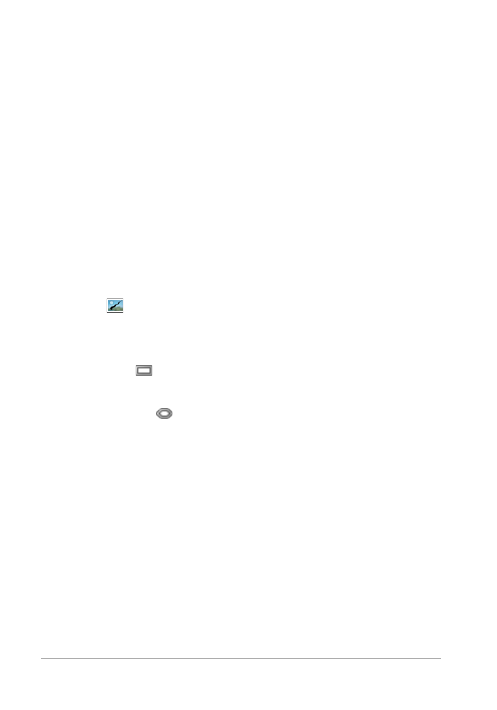
276
Guide d’utilisation de Corel PaintShop Pro X7
texturé. Pour plus d’informations sur l’outil Pinceau de clonage,
reportez-vous à la section “Suppression de défauts et d’objets”,
page 277.
Si l’image comporte de nombreuses petites rayures, utilisez la
commande Suppression automatique des rayures. Pour plus
d’informations, reportez-vous à la section “Pour supprimer
automatiquement des rayures”, page 239.
Pour supprimer des rayures
Espace de travail Édition
1 Dans la palette Calques, cliquez sur le calque où se trouve la zone
que vous souhaitez supprimer.
2 Dans la barre d’outils Outils, choisissez l’outil Suppression de
rayures
.
3 Choisissez, dans la palette Options d’outils, l’une des options
suivantes pour définir la forme de l’outil Suppression de rayures :
• bord carré
: corrige les rayures perpendiculaires aux bords de
l’objet, dans une zone ouverte ou dont la couleur est uniforme.
• bord biseauté
: corrige les rayures formant un angle avec les
bords de l’objet.
4 Placez le pointeur à l’une des extrémités de la rayure, maintenez
enfoncé le bouton gauche de la souris et faites-la glisser sur la
rayure pour définir une zone de sélection.
5 Relâchez le bouton de la souris.
La zone de sélection définie est remplacée par les pixels
environnants.